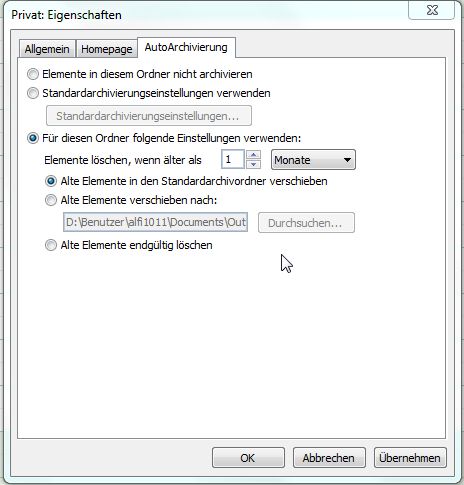Wie man Termine automatisch löschen lässt
Wie Sie wichtige Termine in Outlook schneller finden können, erfahren Sie hier!
AutoArchivierung im Outlook-Kalender einrichten
- Öffnen Sie Outlook.
- Klicken Sie links unten auf die Schaltfläche Kalender.
- Rechtsklicken Sie auf den Kalender, in dem Sie die AutoArchivierung einrichten möchten.
- Klicken Sie auf Eigenschaften. Das Fenster Eigenschaften öffnet sich:
- Wählen Sie den Reiter AutoArchivierung.
- Wählen Sie die Option Für diesen Ordner folgende Einstellungen verwenden:.
- Geben Sie ein, nach wievielen Monaten Ihre veralteten Termine gelöscht werden sollen.
- Wenn Sie die aus Outlook gelöschten Termine im Standardarchivordner speichern möchten, wählen Sie die Option Alte Elemente in den Standardarchivordner verschieben.
- Wenn Sie die aus Outlook gelöschten Termine in einem bestimmten anderen Ordner speichern möchten, wählen Sie die Option Alte Elemente verschieben nach: und geben den Ordnerpfad an.
- Wenn Sie die aus Outlook gelöschten Termine nicht archivieren möchten, wählen Sie die Option Alte Elemente endgültig löschen.